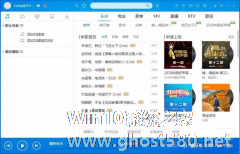-
酷狗音乐app如何打开小众精选?酷狗音乐打开小众精选的教程
- 时间:2024-11-23 01:22:11
大家好,今天Win10系统之家小编给大家分享「酷狗音乐app如何打开小众精选?酷狗音乐打开小众精选的教程」的知识,如果能碰巧解决你现在面临的问题,记得收藏本站或分享给你的好友们哟~,现在开始吧!
酷狗音乐是一款音乐播放软件,里面有很多歌曲可供用户收听。想要打开酷狗音乐小众精选,具体该怎么操作?下面就是酷狗音乐app打开小众精选的教程,一起来看一下。
1、现在进入到酷狗音乐的首页之后,用户需要选择功能列表里的“猜你喜欢”选项,进入到听歌的经典模式进行管理与设置。

2、接下来在经典模式的页面左上角找到并且点击“小众精选”功能,这时候就会切换到新模式推送歌曲了。

3、而且通过页面下方的“>”图标(如下所示),大家还可以打开推荐设置页面,重新设置根据哪首歌曲进行推送。

以上就是关于「酷狗音乐app如何打开小众精选?酷狗音乐打开小众精选的教程」的全部内容,本文讲解到这里啦,希望对大家有所帮助。如果你还想了解更多这方面的信息,记得收藏关注本站~
『文★章②来自Win10系统之家wWw.gHOSt580.net,转载请联系!』
相关文章
-

酷狗音乐是一款音乐播放软件,里面有很多歌曲可供用户收听。想要打开酷狗音乐小众精选,具体该怎么操作?下面就是酷狗音乐app打开小众精选的教程,一起来看一下。
1、现在进入到酷狗音乐的首页之后,用户需要选择功能列表里的“猜你喜欢”选项,进入到听歌的经典模式进行管理与设置。
2、接下来在经典模式的页面左上角找到并且点击“小众精选”功能,这时候就会切换到新模式推送歌曲... -

酷狗音乐是一款非常好用的音乐软件,里面有很多好听的音乐可供用户收听。想要打开酷狗音乐app一键dj,但是不知道具体怎么打开?下面就是酷狗音乐app打开一键dj的教程,一起来看一下。
1、前段时间,在酷狗音乐里面推出了“一键dj”功能,而开启这项功能其实也并不复杂,用户需要找到感兴趣的歌曲并且打开播放页面。
2、接下来需要从歌曲的右下角找到“倍速”功能,这时候就... -

酷狗音乐APP如何裁剪本地音频?酷狗音乐APP裁剪本地音频教程
酷狗音乐是我们常用的音乐软件之一,用户们不但能够欣赏各种热门音乐,还可以剪辑音频制作自己喜欢的个性铃声,那么具体该如何操作呢?下面小编就和大家分享下酷狗音乐APP裁剪本地音频教程。
酷狗音乐裁剪本地音频步骤教程:
1、打开手机酷狗音乐,进入主界面。
2、在“工具”栏中选择“铃声”。
3、在“铃声”页面中,点击“铃声制作”-“裁剪本地音频... -
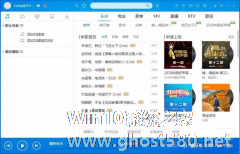
如何在酷狗音乐中开通vip下载速度 酷狗音乐中开通vip下载速度的教程
如何在酷狗音乐中开通vip下载速度?现在酷狗音乐里的很多歌曲都要vip才能下载了,开通了vip之后,就可以使用vip下载速度,这样歌曲的下载速度就会加快很多。酷狗音乐怎么开通vip下载速度,一起来看看吧!
1、首先打开酷狗音乐,在主页上找到右侧的工具条。
2、在工具条中,点击齿轮形状的图标。(如图)
3、在弹出的下拉菜单中,找到【设置】并点击。&l...